Wenn wir uns in der Welt des IT-Supports und der Administration befinden, hören wir viele Begriffe zu Befehlen, Anweisungen, Protokollen und einem speziellen Begriff, den wir nur selten verwenden und der die Hosts-Datei ist.
Obwohl es sich um eine kleine Datei mit einem Gewicht von 2 oder 3 KB handelt, spielt sie eine grundlegende Rolle für den gesamten IP-Adressierungsprozess, da das System dank dieser Datei den jeweiligen IP-Adressen einen Hostnamen zuweisen kann.
Mit dieser Datei ist es möglich, die Namen lesbarer Hosts in IP-Adressen zu übersetzen. Die Bedienung ist einfach:
Wenn Sie in die Adressleiste einen Website-Namen eingeben, z. B. TechnoWikis.com, sucht das Betriebssystem in dieser Datei nach der IP-Adresse , um die Verbindung herzustellen. Wie wir festgestellt haben, werden nur sehr wenige Hosts in der Datei gehostet. Webadressen. Befindet sich die Webadresse der Site, auf die zugegriffen werden soll, nicht in der Hosts-Datei, wird in den definierten DNS-Servern gesucht.
Daher werden alle Änderungen, die wir in der hosts-Datei vornehmen, zuerst analysiert.
Um zu erfahren, welche Webadressen aktuell in der hosts-Datei registriert sind, gehen wir zur Route etc / hosts:
sudo nano / etc / hosts
Dies wird das Ergebnis sein:
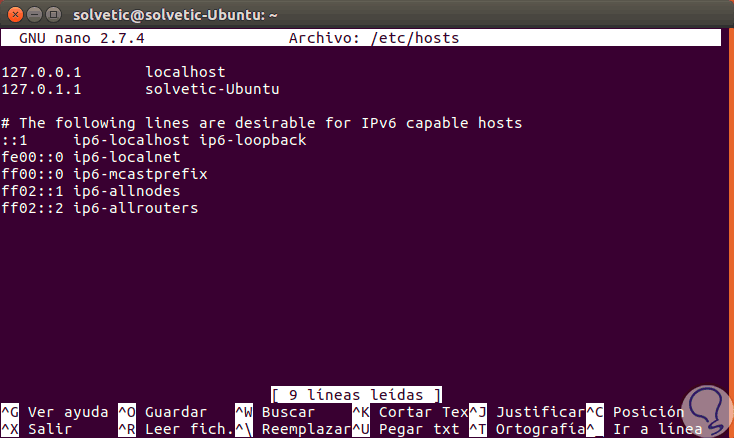
So bearbeiten Sie die Hosts-Datei unter Linux
Wir haben gesehen, dass ein Editor auf die Hosts-Datei zugreifen muss und deren Inhalt kennt. Es ist wichtig, dass wir mit Administratorrechten darauf zugreifen, da wir ansonsten keine Änderungen daran vornehmen können.
Die Syntax zum Verhindern des Zugriffs auf eine Website lautet wie folgt:
127.0.0.1 (Name der Website)
Wenn wir beispielsweise eine der Websites blockieren möchten, auf denen wir mehr Zeit verbringen, Facebook, verwenden wir die folgende Zeile:
127.0.0.1 www.facebook.com (nach Eingabe der IP-Adresse wird ein Tab für den Namen der Website verwendet)
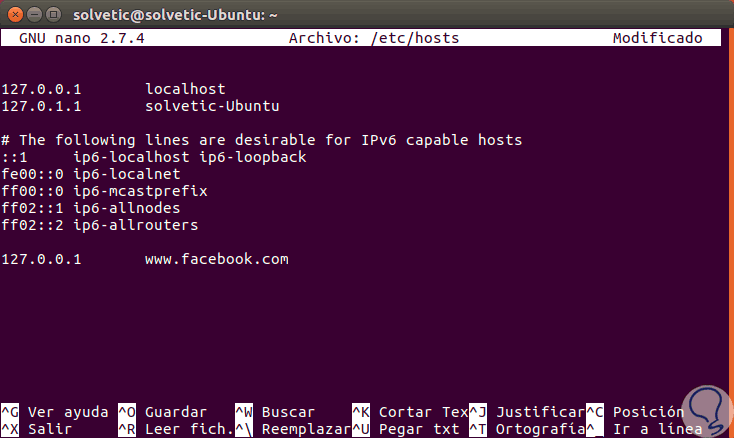
Wir können aber nicht nur Websites blockieren, sondern auch die Umleitung auf unsere eigenen Server zulassen, indem wir nur deren Namen eingeben. Beispielsweise können wir in der Hosts-Datei den folgenden Eintrag erstellen:
192.168.0.15 Server_TechnoWikis
Auf diese Weise müssen Sie im Browser nicht mehr die IP-Adresse, sondern den zugewiesenen Namen eingeben und werden automatisch weitergeleitet.
Wir speichern die Änderungen mit der Tastenkombination
+ O Strg + O
und wir haben den Editor mit verlassen (dies im Fall von Nano)
+ X Strg + X
Die Ergebnisse der Sperrung einer Website sind beispielsweise unmittelbar: 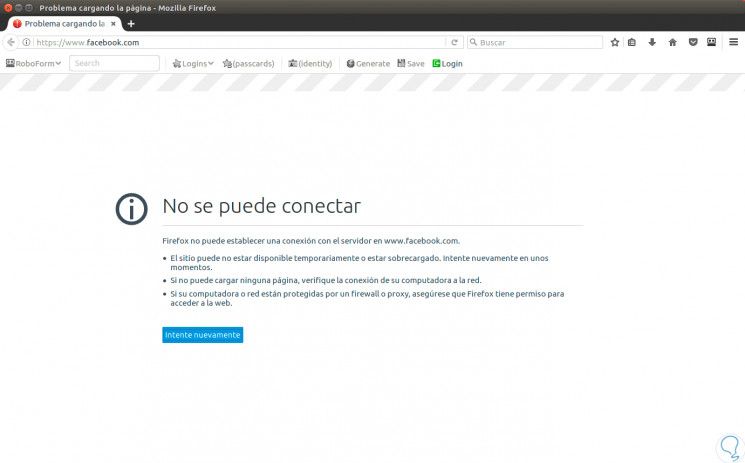
Dieser Vorgang gilt für alle Linux-Distributionen, aber in Linux Mint haben wir eine zusätzliche Option zum Blockieren von Websites mit dem Namen Domain Blocker:
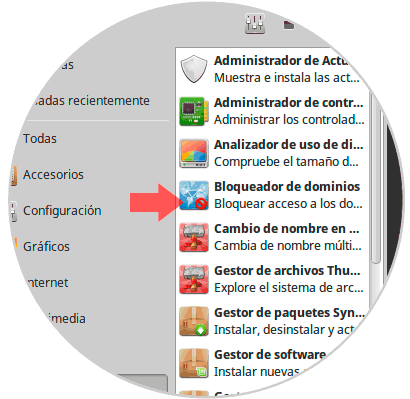
Es ist einfach, da wir einfach den Namen der Domain eingeben und diese automatisch blockiert wird. Wenn Sie diese Option auswählen, sehen Sie das folgende Fenster, in dem Sie auf Hinzufügen klicken:
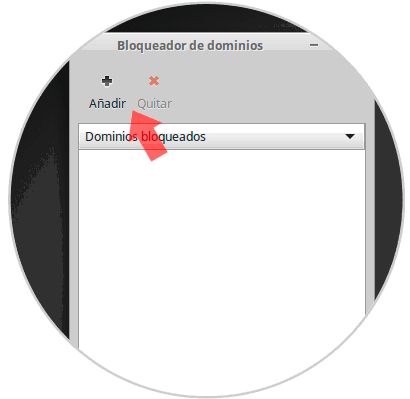
Im angezeigten Fenster geben wir die zu blockierende Domain ein: 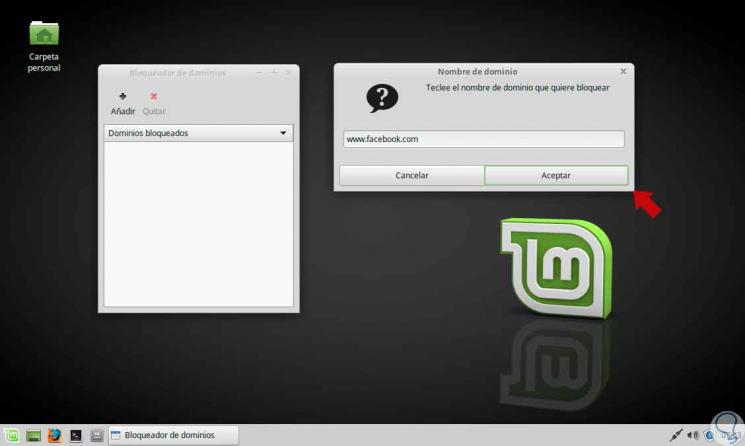
Wir klicken auf OK und Mint fügt automatisch die möglichen Wege hinzu, um auf diese Site zuzugreifen:
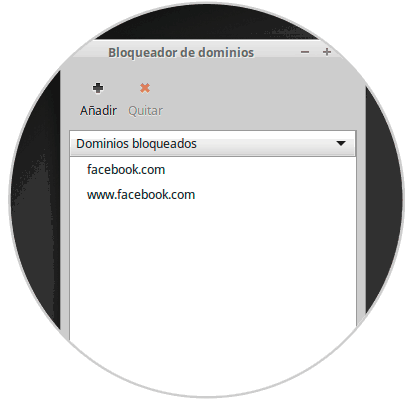
Wenn wir versuchen, darauf zuzugreifen, sehen wir Folgendes: 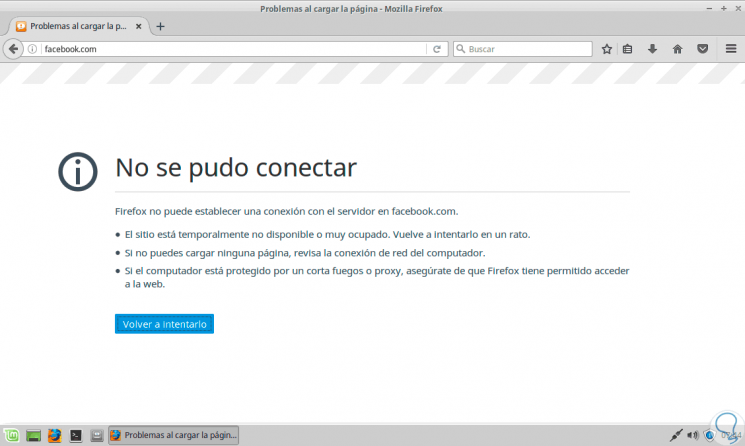
Hiermit überprüfen wir, was eine Datei so einfach wie der Host im Verhalten der Web-Barrierefreiheit tun kann.
